Cadastramento de professores no Q-Acadêmico – versão 3.0
Cadastramento de professores no Q-Acadêmico – versão 3.0
>>Tela habilitada para a CGPE do campus
1. Acesse no sistema o módulo ‘Configuração’, através do menu Aplicação, selecionando
a opção ‘Configuração’.
3. Na tela abaixo verifique se o professor que você irá cadastrar já não está cadastrado
no Q-Acadêmico para o seu campus. Para isto faça o filtro, por nome por exemplo, e
depois clique no botão ‘Listar’ para que os sistema traga qualquer registo semelhante
ao filtro. É importante notar que se o professor que você iria cadastrar já foi listado
neste passo o mesmo não precisará ser cadastrado novamente.
4. Caso o professor não seja listado no passo anterior faça clique no botão
localizado na parte inferior esquerda da tela. A tela abaixo será exibida:
5. Insira o nome do professor no campo ‘Informe o Nome’ e, em seguida clique no botão 
O sistema fará a verificação de duplicidade (verificando se já há outra
pessoa com o mesmo nome ou parecido no Q-Acadêmico para que seja aproveitado o
cadastro), da mesma forma que ocorre quando se está fazendo a matrícula de um
aluno.
6. Na tela seguinte, acesse a guia ‘Dados Pessoais’ e insira as informações dos campos
‘Sexo’ e ’Nascimento’.
7. Na guia ‘Documentação’ preencha o campo ‘CPF’ com o número do documento do
professor.
8. Dirija-se à guia ‘Dados do Professor’ e preencha os campos ‘Nome Usual’,
‘Departamento’, ‘SIAPE’, ‘Situação’, ‘Regime de Trabalho’ e ‘Modalidade de
Contratação’:
9. Dirija-se à guia ‘Novo usuário’ e nela preencha o campo ‘Login’ com o login que deverá
ser utilizado pelo professor (no caso do IF Goiano, deverá ser utilizado o SIAPE do
professor ou o CPF, se o mesmo não tiver este número). Após preencher o campo
‘Login’ clique no botão ‘Aplicar’ no canto inferior esquerdo da tela para concluir o
cadastro.
10.Após realizar o login e o cadastro geral, vá em Formação Acadêmica e insira o nome da sua instituição de formação e o nome do curso:
11. Para excluir o nome do curso e adicionar um novo, clique no botão 'Retirar' e confirme na caixa de pergunta que irá aparecer, clicando no botão 'Yes':
12.Caso o nome da sua instituição não seja encontrada, clique no botão 
Logo após, clique no botão inserir:
Faça o mesmo com o nome do curso, caso não seja encontrado na busca.
13. Adicione o grau de formação do curso em ' Nível de Ensino', logo após confirme no botão 'Inserir':
12. Na sequência, adicione a data de início e fim da formação acadêmica:
13.Por fim, clique no botão 

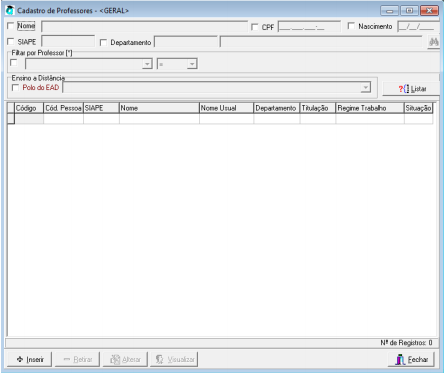

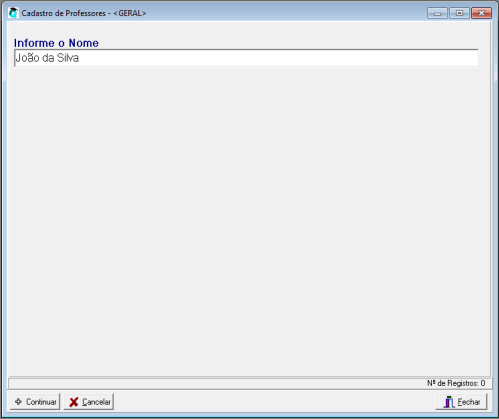
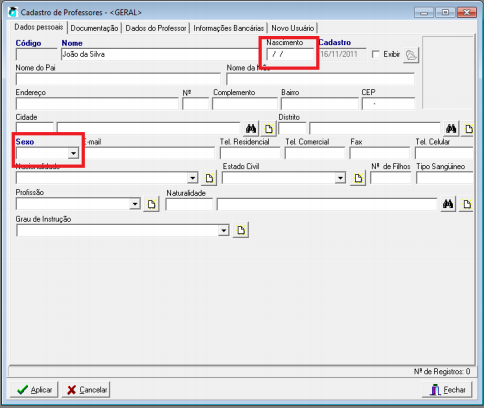
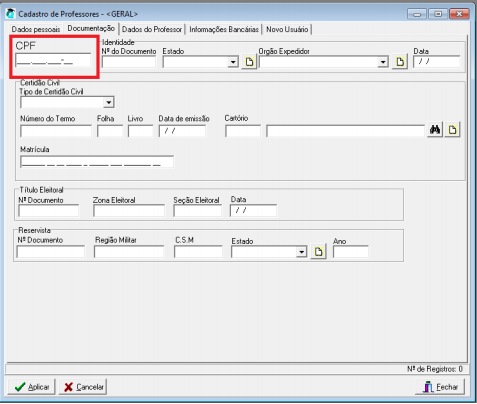
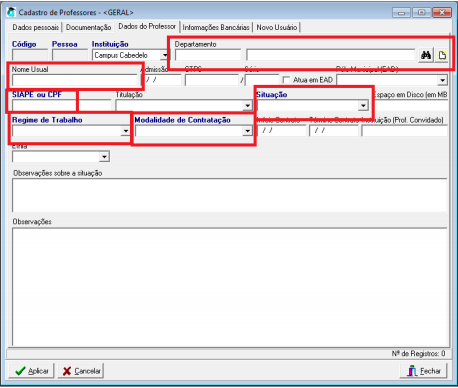
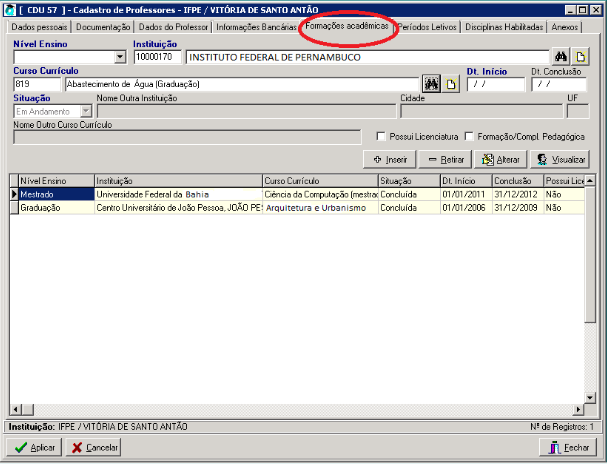
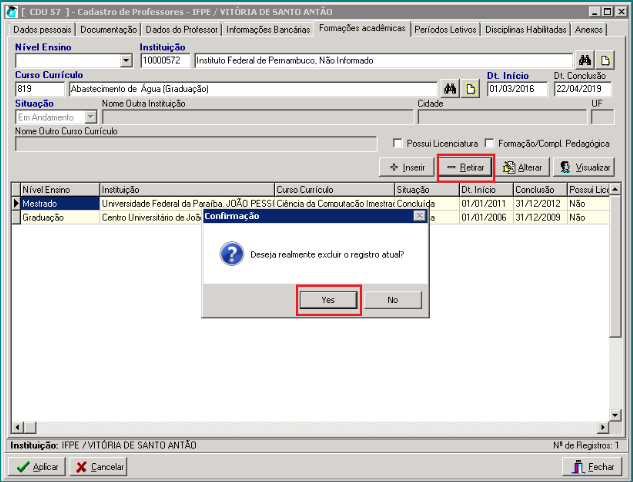
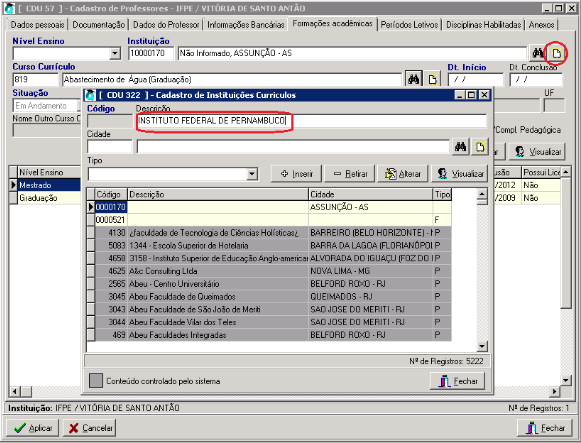
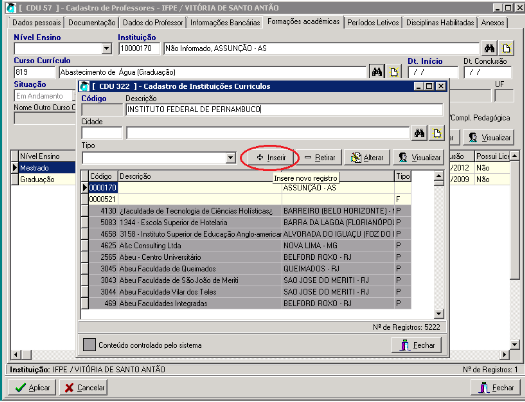
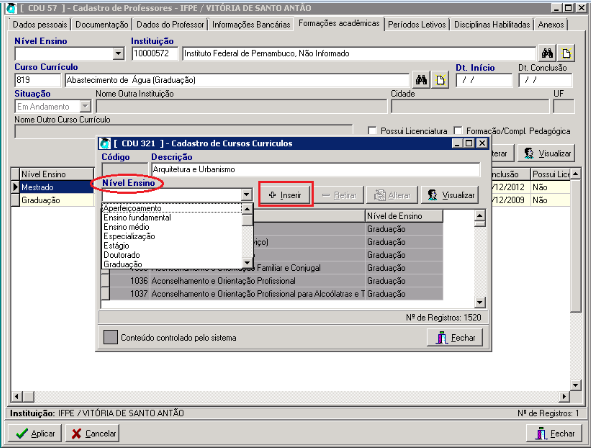
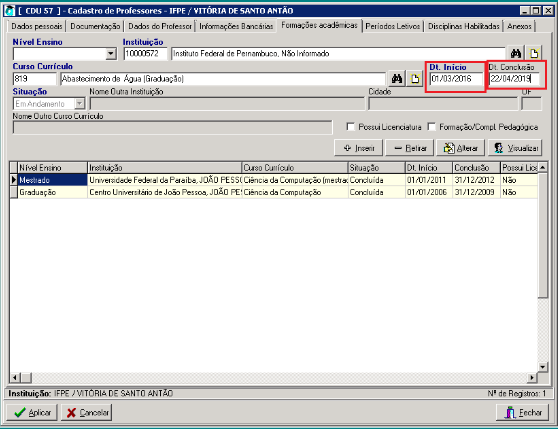
Nenhum comentário